Полный обзор параметров в новых отчетах Alytics
В прошлых статьях мы рассказали об основных изменениях в новой версии Alytics: про изменения в интерфейсе новой версии и рассказали о возможностях работы с новыми виджетами.
В данной статье мы рассмотрим, по каким же параметрам можно строить отчеты в новой версии Alytics.
Что такое параметры?
Параметры — это доступные срезы для построения таблицы и прочих виджетов. Парметры у нас выбираются на первом шаге создания виджета.
“Выбор группировок” — это по сути выбор параметров, по которым у нас будут группироваться данные.
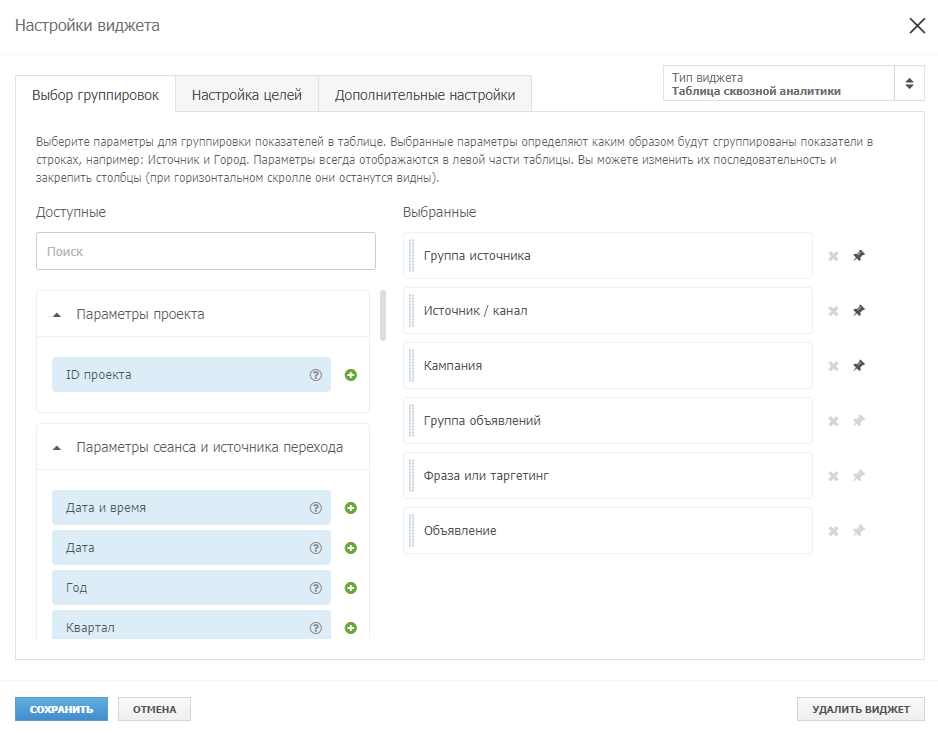
На скриншоте в примере данные сгруппированы по рекламным источникам.
“Группа источника” объединяет в себе, например, ВКонтакте и MyTarget - в Таргетированную рекламу, а Яндекс Директ и Google Ads - в контекстную рекламу.
Далее идет название Источника (например, ВКонтакте или MyTarget), после этого идет Кампания, Группы объявлений, Фраза или таргетинг и Объявление.
Вот как такой набор параметров выглядит в итоге в таблице:
-
Группа источника - Контекстная реклама
-
Источник или канал - Яндекс.Директ
-
Кампания - названия существующих кампаний.
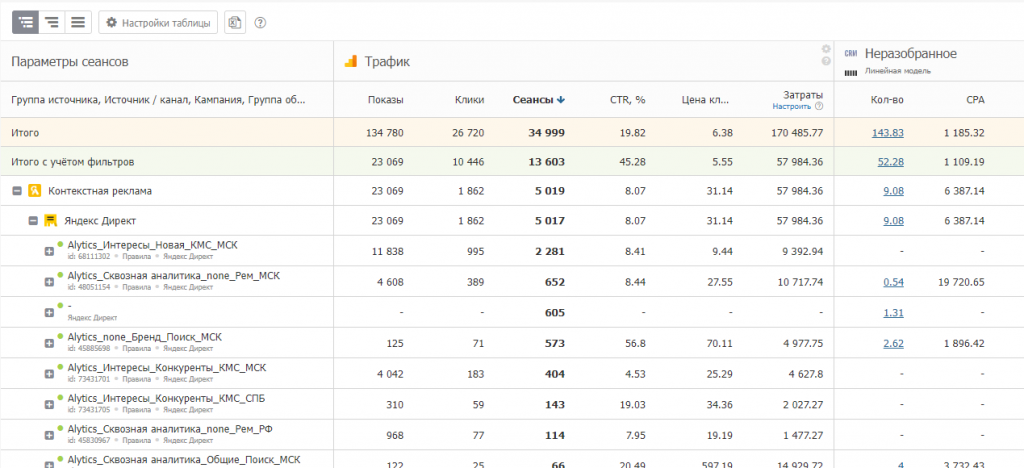
Какие ещё параметры доступны для группировки в Alytics?
Первый параметр:
- ID проекта — это внутренний ID проекта в Alytics.
Далее идет группа параметров, которые относятся к сеансу и источнику перехода.
-
Дата и время
-
Дата
-
Год
-
Квартал — то есть например, можно построить отчет по кварталам, и мы будем видеть продажи за I,II,III и IV кварталы.
-
Месяц
-
Неделя
-
День месяца
-
День недели — например. мы можем построить отчет, в котором будем видеть, что большинство продаж приходится на среду, а на выходных почти нету трафика и заказов.
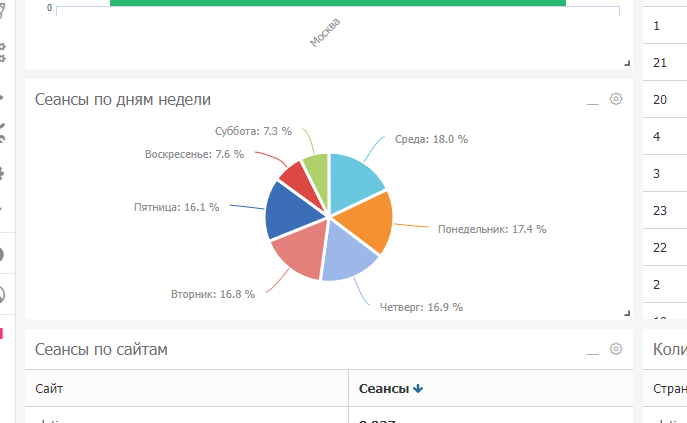
-
Час
-
Минута
-
Client ID
-
Группа источника
-
Название источника
-
Название канала
-
Аккаунт — это аккаунт из рекламной системы, если у вас к проекту подключено несколько рекламных аккаунтов, то можно сделать по ним разбивку.
-
Рекламная кампания
-
Группа объявлений
-
фраза или таргетинг
-
Площадка
-
Позиция объявления
Далее есть срез по ГЕО (из GA или Я.Метрики, в зависимости от того, что подключено к проекту):
-
Страна
-
Регион
-
Город
Еще есть параметры:
-
Страница входа
-
Браузер
-
Операционная система, которой пользуется посетитель вашего сайта
-
Домен сайта
Есть набор параметров для Яндекс.Маркета:
-
Магазин - название магазина из Я.Маркета
-
YM_feed - название фида с информацией о ваших товарах
-
YM_feed_URL - URL фида
-
Категория товаров
-
ID категории товаров
-
Цепочка названий категорий
-
Цепочка ID категорий товара
-
Название товара
-
Ссылка на товара
-
Offer ID — идентификатор товара
-
Цена товара
Далее набор параметров, которые относятся к целям и транзакциям из CRM. Чаще всего у нас спрашивают разбивку по менеджерам, но построить отчеты можно будет по любому полю.
Например, можете разбивать всех своих клиентов по категориям, где:
-
категория А - это клиенты, которые быстрее всего “закрываются” и приносят большее количество денег
-
категория B - это клиенты крупные, но которые закрываются дольше
-
категория С - закрываются быстро, но чек низкий
-
категория D - долго закрываются и чек низкий.
По этим категориям можно разбить все сделки и посмотреть, с каких рекламных источников вы чаще всего привлекаете клиентов из категории А.
Вот примеры таблиц сквозной аналитики Alytics:
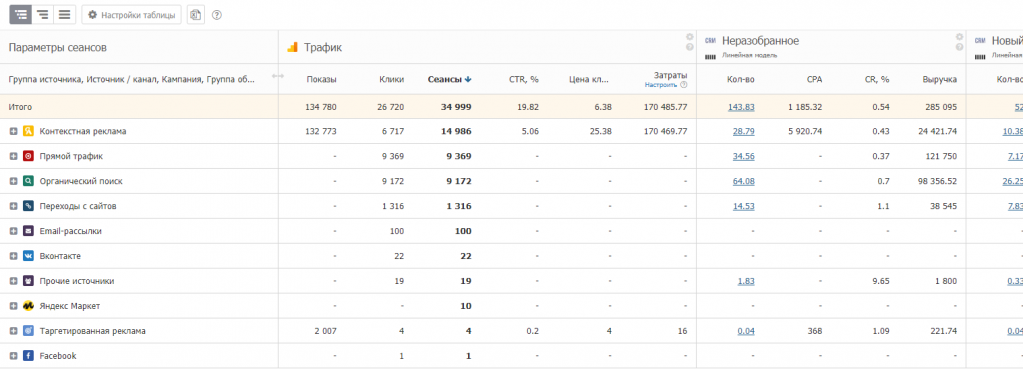
Классическая таблица
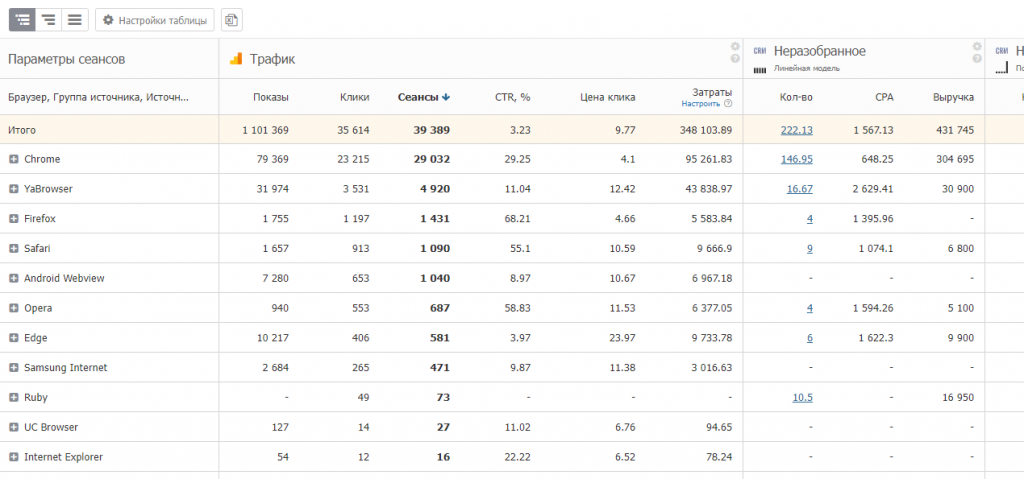
Таблица по браузерам.
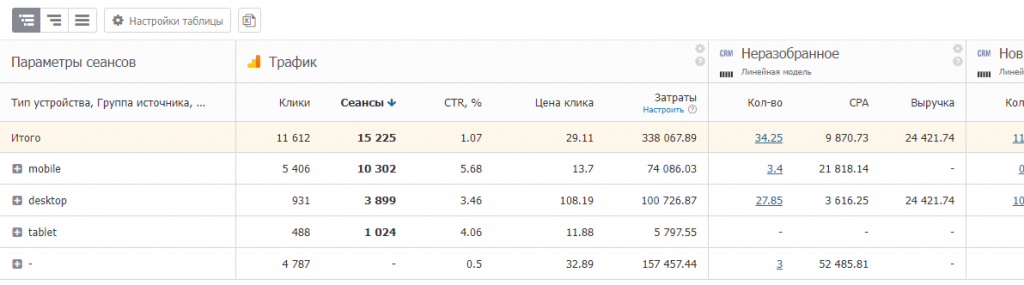
Таблица по устройствам.
PS. Дашборды в обновленном интерфейсе Alytics всё так же остались интерактивными
Например, есть некий общий отчет, и вы хотите его посмотреть только по Москве. Если на любом виджете щелкнуть на Москву, то отчет перестраивается, и фильтр “Москва” применяется ко всему отчету на странице.
Было:
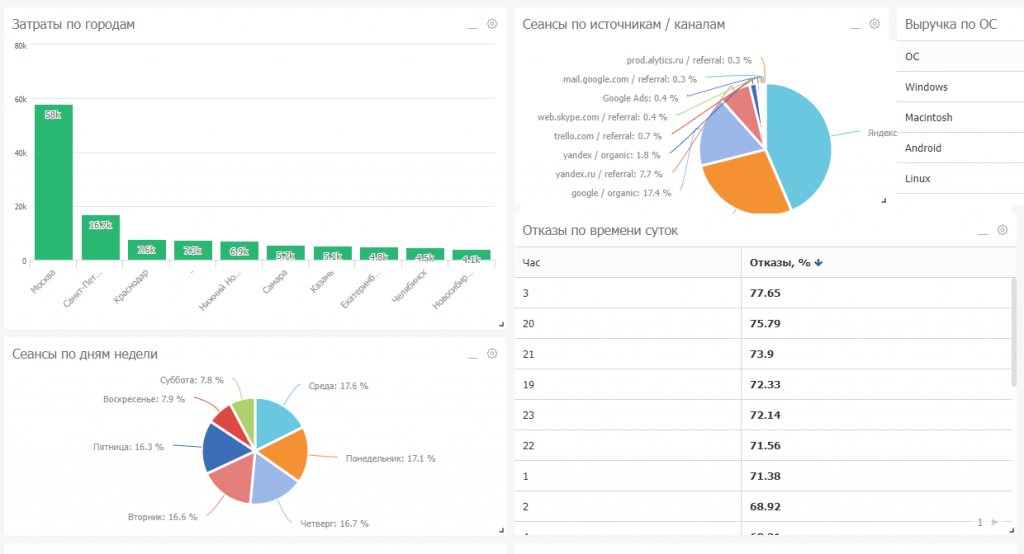
Стало:
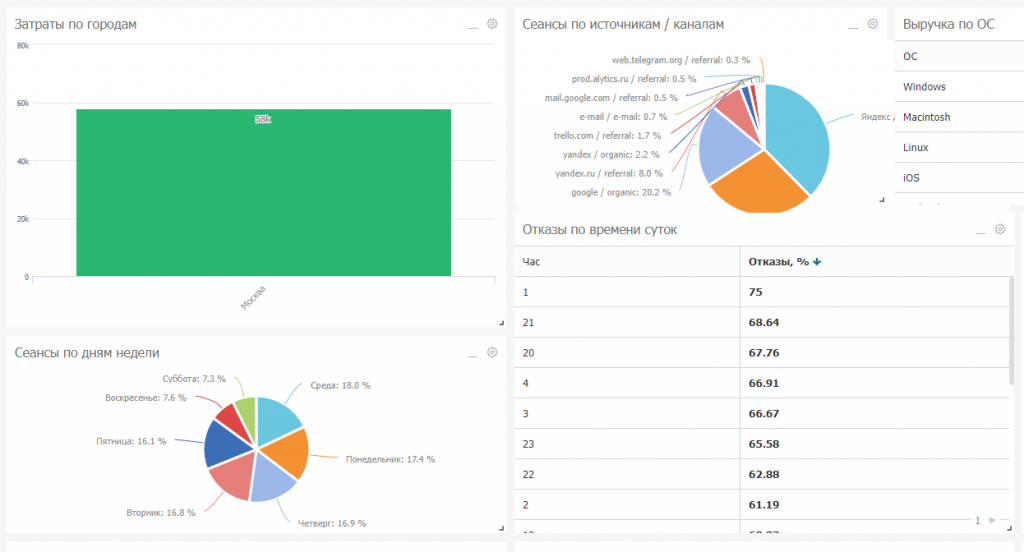
Вы подписались на наши новости.
Мы приняли вашу заявку на внедрение.
В ближайшее время наш специалист
свяжется с вами.
Мы приняли вашу заявку на интеграцию.
В ближайшее время наш специалист
свяжется с вами.
Мы приняли ваш запрос.
В ближайшее время наш специалист
свяжется с вами.
Мы приняли вашу заявку. В ближайшее
время
наш специалист свяжется с вами.
Благодарим за интерес к нашему сервису.
Чтобы посмотреть демо-проект, перейдите по адресу demo.alytics.ru и введите указанные ниже логин и пароль:
Логин: demo@alytics.ru
Пароль: demo
Мы подготовили проект так, чтобы вам было проще понять, как будет выглядеть и работать Alytics, когда вы выполните все настройки, накопите данные, и сквозная аналитика заработает на 100%.
По всем вопросам пишите нашей службе поддержки: support@alytics.ru
Ваш запрос отправлен.
В ближайшее время наш специалист свяжется с вами.
+1% акция до 1 августа* — акция действует только на новых клиентов.
Условия акции:
- Необходимо подписать договор и внести первую оплату до окончания срока действия акции
- Сниженный тариф действует постоянно до момента отключения от системы
